Muaj ntau lub cache hauv Windows uas siv los khaws cov ntaub ntawv ib ntus, lub hom phiaj yog tias cov ntaub ntawv tuaj yeem khaws tau sai. Thaum cov nyiaj tsim los, qhov cache no tuaj yeem ua teeb meem kev ua haujlwm thiab teeb meem kev sib txuas. Txhawm rau kawm paub yuav tshem lub cim xeeb, DNS, cov duab me me, thiab lub web browser cache, saib Kauj Ruam 1 hauv qab no.
Kauj ruam
Ntu 1 ntawm 4: Clearing Memory Cache
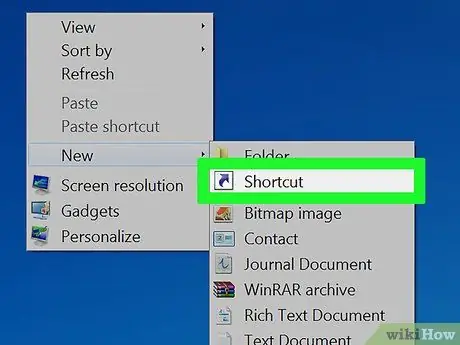
Kauj Ruam 1. Tsim kom luv
Koj yuav twb paub lawm tias nws tau qhib ntev dua, lub khoos phis tawj lossis lub laptop yuav maj mam qeeb vim yog cov txheej txheem tsis ua haujlwm. Qhov no tuaj yeem yuam koj kom rov pib kho koj lub computer. Koj tuaj yeem tsim qhov luv ntawm koj lub desktop txhawm rau ntxuav RAM tsis siv thiab ua kom koj lub khoos phis tawj tsis rov pib dua. Koj tuaj yeem khiav qhov luv no thaum twg koj lub computer pib qeeb.
Txoj cai-nyem qhov twg ntawm lub desktop thiab xaiv Tshiab → Shortcut
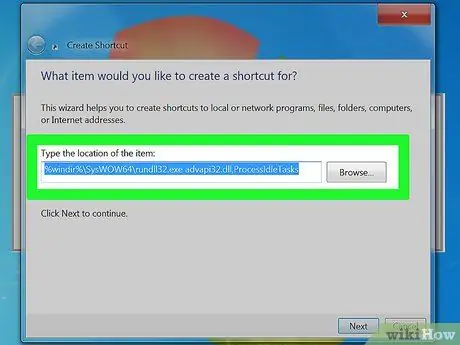
Kauj Ruam 2. Ntaus hauv qhov chaw hauv qab no
Ib lub qhov rai yuav tshwm los nug koj kom qhia qhov chaw nyob ntawm txoj kev tsim tshiab. Koj yuav tsum paub yog tias koj daim ntawv theej Windows yog 32 ntsis lossis 64 ntsis. Luam thiab muab tshuaj txhuam ib qho ntawm cov chaw hauv qab no nyob ntawm koj qhov Windows thiab tom qab ntawd nyem Next:
- 32 ntsis: %windir %\ system32 / rundll32.exe advapi32.dll, ProcessIdleTasks
- Rau 64 ntsis, hom: %windir %\ SysWOW64 / rundll32.exe advapi32.dll, ProcessIdleTasks
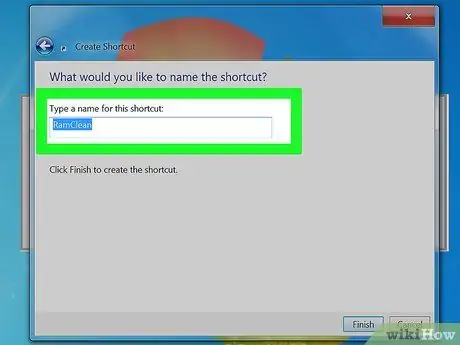
Kauj Ruam 3. Muab lub npe luv
Thaum koj nias lub pob Tom ntej, koj yuav raug nug kom ntaus lub npe rau qhov luv, koj tuaj yeem sau nws txhua yam koj xav tau.
Thaum ua tiav, ntaus Finish
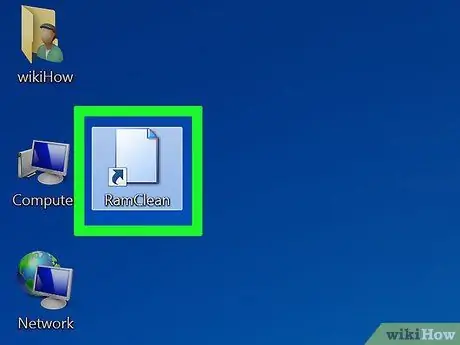
Kauj Ruam 4. Qhib qhov luv
Tam sim no, tom qab ua tiav kev tsim txoj hauv kev luv luv, thaum twg lub khoos phis tawj ua haujlwm qeeb, qhib qhov luv luv no los ntxuav qhov tsis siv RAM.
Qhov kev tshuaj xyuas luv luv no rau kev ua cov txheej txheem thiab xaus cov txheej txheem tsis siv uas tau siv lub cim xeeb
Ntu 2 ntawm 4: Tshem DNS Cache
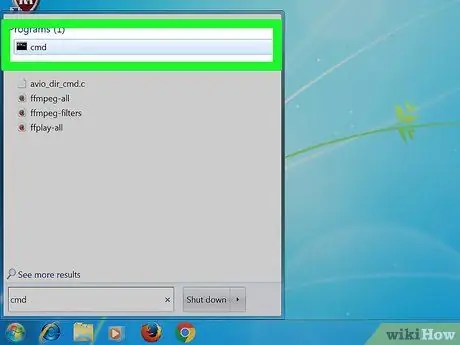
Kauj Ruam 1. Qhib Command Prompt
Yog tias koj ntsib teeb meem kev sib txuas, koj lub khoos phis tawj DNS cache tuaj yeem ua tsis ncaj lossis tsis dhau. Yaug tus kheej yog txoj hauv kev nrawm thiab tuaj yeem daws cov teeb meem sib txuas uas koj muaj.
- Nyem Pib (lub Windows icon nyob hauv qab sab laug ntawm lub vijtsam) thiab tom qab ntawd ntaus "hais kom sai" rau hauv qhov chaw tshawb nrhiav.
- Right-click ntawm Command Prompt thiab tom qab ntawd nyem "Run as Administrator". Nws yog ib qho tseem ceeb kom ua Command Prompt ua Tus Thawj Coj raws li peb yuav tshem tawm cov cache uas tuaj yeem pom hauv cov npe kab ke.
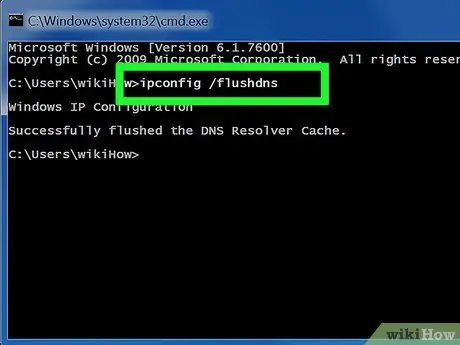
Kauj Ruam 2. Ntaus hauv dej yaug DNS hais kom ua
Txhawm rau yaug lossis tshem DNS, ntaus ipconfig /flushdns thiab nias Enter
Koj yuav pom cov lus hais Ua tiav yaug lub DNS Resolver Cache yog tias koj ntaus nws kom raug. Kaw Command Prompt
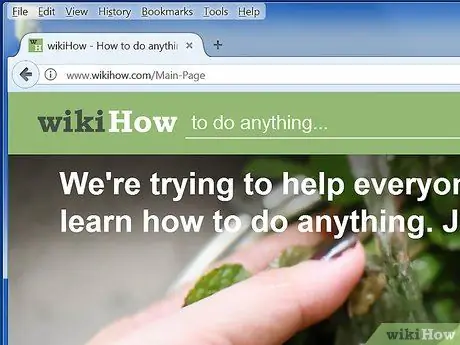
Kauj Ruam 3. Sim siv internet dua
Yog tias koj tseem muaj teeb meem qhib cov vev xaib, qhov ua rau muaj teeb meem tuaj yeem nyob ntawm lwm qhov.
Ntu 3 ntawm 4: Ntxuav Thumbnail Cache nrog Disk Cleanup
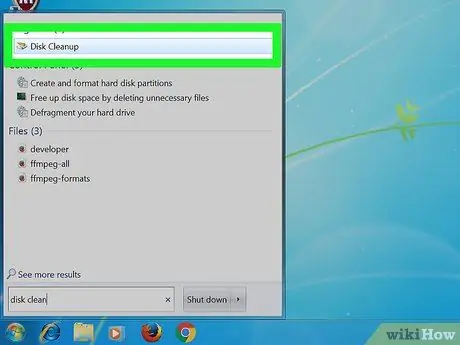
Kauj Ruam 1. Qhib Disk Cleanup
Disk Cleanup yog lub cuab yeej ua haujlwm uas tau nruab nrog lub Windows. Cov cuab yeej no tso cai rau koj tsis tsuas yog ntxuav cov ntaub ntawv tsis zoo thiab cov ntaub ntawv ib ntus los ntawm koj lub hard disk (tsav), tab sis tseem tshem tawm cov duab me me.
- Nyem Pib thiab tshawb rau "Disk Cleanup". Ib lub qhov rai me me yuav tshwm uas qhia tias Disk Cleanup tau nthuav dav cov ntaub ntawv tsis siv uas tuaj yeem raug tshem tawm. Tos kom txog thaum txheej txheem no tiav.
- Cov duab me me yog txhua qhov me me saib ua ntej uas Windows siv los ua qhov saib ua ntej rau cov npe (nplaub tshev). Yog tias koj muaj ntau cov ntaub ntawv, cov duab me me tuaj yeem siv qhov chaw me me.
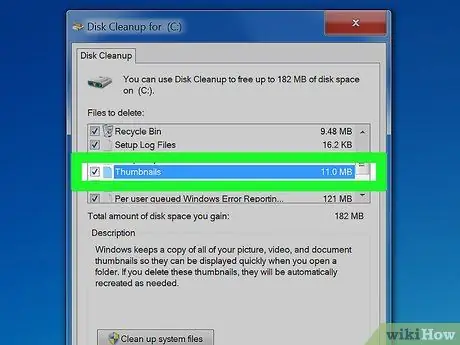
Kauj Ruam 2. Xaiv "Thumbnails"
Tom qab kev tshuaj xyuas tiav, lub qhov rai tshiab yuav tshwm nrog cov npe ntawm cov ntaub ntawv uas tuaj yeem tshem tawm. Koj yuav pom lub npe thiab qhov loj ntawm cov ntawv hauv pawg ntawd.
- Nrhiav qhov "Thumbnails" xaiv thiab tom qab ntawd khij lub npov.
- Koj tseem tuaj yeem suav nrog "Windows Error Report" thiab "Temporary Files" kom tso tau ntau qhov chaw cia.
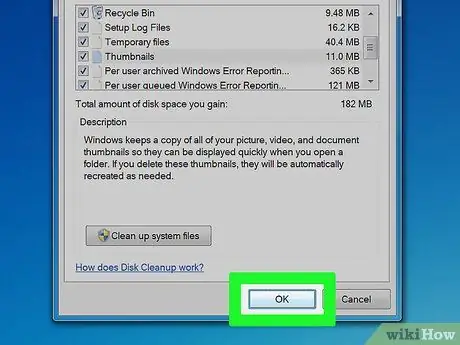
Kauj Ruam 3. Tshem cache
Tom qab zuam cov ntaub ntawv koj xav rho tawm, suav nrog cov duab me me, lees paub cov txheej txheem hauv cov kauj ruam tom ntej los ntawm txhaj OK thiab tom qab ntawd Rho tawm Cov Ntaub Ntawv.
Nrog koj zoo siab, koj tau tswj kom tshem tawm cov ntaub ntawv tsis xav tau, ua kom ntau qhov chaw cia thiab txhim kho kev ua haujlwm hauv computer
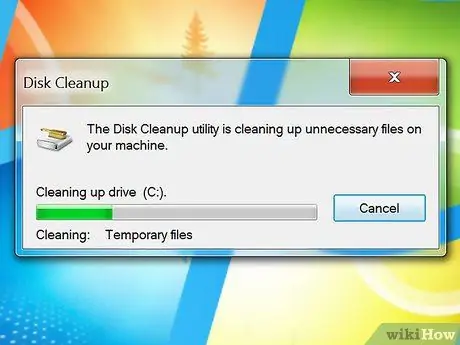
Kauj Ruam 4. Rov ua dua tas li
Cov duab me me thiab cov npe cov ntaub ntawv ib ntus yuav loj hlob sai, yog li koj yuav tsum tau ntxuav lawv tas li. Ua qhov kev ntxhua khaub ncaws no tsawg kawg ib hlis ib zaug kom tswj hwm kev ua haujlwm hauv computer.
Ntu 4 ntawm 4: Ntxuav Browser Cache
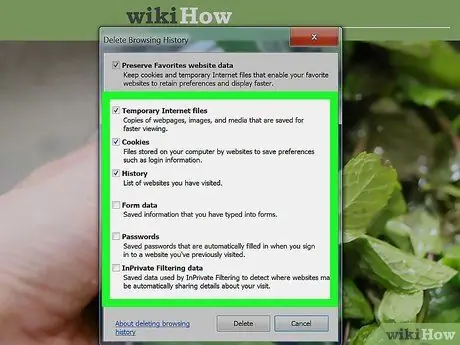
Kauj Ruam 1. Tshem Internet Explorer cache
Nyem rau lub iav iav nyob rau sab xis saum toj, taw rau "Kev Nyab Xeeb", thiab xaiv "Rho tawm keeb kwm kev tshawb nrhiav". Koj tseem tuaj yeem nias Ctrl+⇧ Ua haujlwm+Del kom qhib lub qhov rai no.
- Khij lub npov "Cov Ntaub Ntawv Hauv Internet Ib Ntus". Nco ntsoov tshem lub thawv uas muaj cov ntaub ntawv koj xav khaws.
- Nyem rau rho tawm khawm.
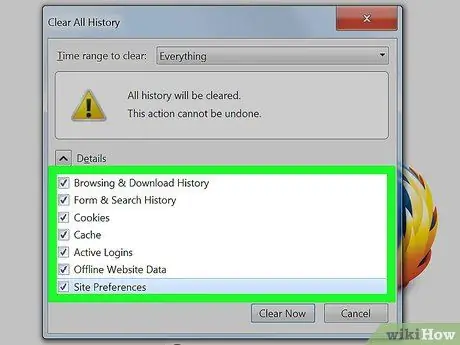
Kauj Ruam 2. Tshem Firefox cache
Nyem Firefox khawm nyob rau sab saud sab laug ntawm lub qhov rais. Mus rau "Keeb Kwm" thiab xaiv "Clear History yav dhau los". Koj tseem tuaj yeem nias Ctrl+⇧ Ua haujlwm+Del kom qhib lub qhov rai no.
- Nthuav ntu "Cov ntsiab lus" thiab zuam lub thawv "Cache".
- Teem "Sijhawm ncua kom meej" rau "Txhua Yam".
- Nyem rau Clear Tam sim no khawm.
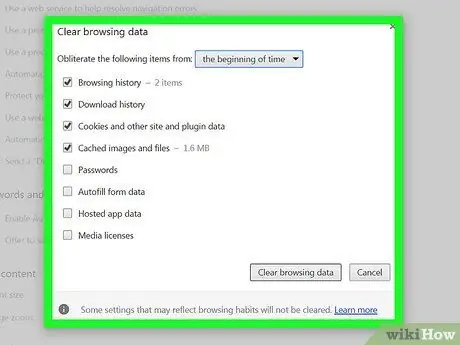
Kauj Ruam 3. Tshem Google Chrome cache
Koj tuaj yeem tshem Chrome cache ntawm cov ntawv qhia zaub mov. Txhawm rau nkag mus rau nws, nyem rau Chrome lub tshuab raj khawm (☰) nyob rau sab xis saum toj ntawm lub qhov rais thiab xaiv Chaw. Cov nplooj ntawv teeb tsa yuav tshwm nyob rau hauv tab tshiab.
- Nyem rau qhov "Qhia cov chaw teeb tsa siab" txuas rau saum toj ntawm nplooj ntawv.
- Saib rau ntu kev ceev ntiag tug thiab nyem rau ntawm lub pob Clear tshawb cov ntaub ntawv. Koj tseem tuaj yeem nkag ncaj qha lub qhov rais no los ntawm kev nias Ctrl+⇧ Shift+Del
- Khij lub npov "Tshem lub cache" thiab tom qab ntawd nyem Ntshiab xyuas cov ntaub ntawv.







